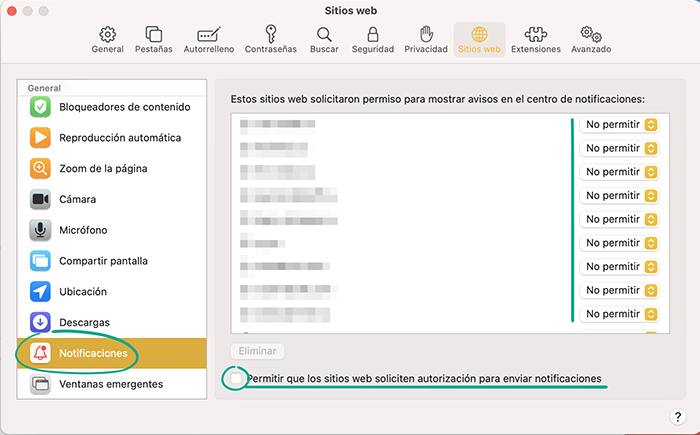Cómo protegerse contra sitios web maliciosos
Para qué: para que los ciberdelincuentes no consigan tus datos por medios fraudulentos.
Los estafadores suelen hacer copias de sitios web populares para robarles datos a los usuarios. Si no detectas una falsificación a tiempo, tus credenciales o los datos de tu tarjeta bancaria podrían llegar a las manos de ciberdelincuentes.
Por defecto, Safari protege contra sitios falsos y advierte a los usuarios si una página no es auténtica. Comprueba la configuración en caso de que tú o alguien de tu familia haya deshabilitado esta función.
- Haz clic en Safari en la esquina superior izquierda de la pantalla.
- En el menú desplegable, selecciona Configuración.
- Ve a la pestaña de Seguridad.
- Asegúrate de que la casilla junto a Advertir al visitar un sitio web fraudulento está marcada.
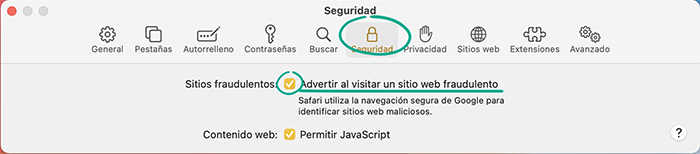
Cómo ocultar tus datos de las miradas indiscretas
Para qué: para navegar de forma anónima.
El navegador suele guardar información sobre las páginas que se visitan, las contraseñas que se ingresan, los permisos que se conceden y algunos datos del sitio web. Si quieres ocultar esta información (por ejemplo, cuando uses la computadora de otra persona), navega en modo privado. En este caso, Safari no guardará tu historial de navegación ni de descargas. Además, se crea una sesión separada para cada página, lo que significa que los anunciantes no podrán seguir tu actividad en línea a través de rastreadores en otras pestañas.
Para abrir una ventana privada:
- Haz clic en Archivo en la esquina superior izquierda de la pantalla.
- Selecciona Nueva ventana privada.
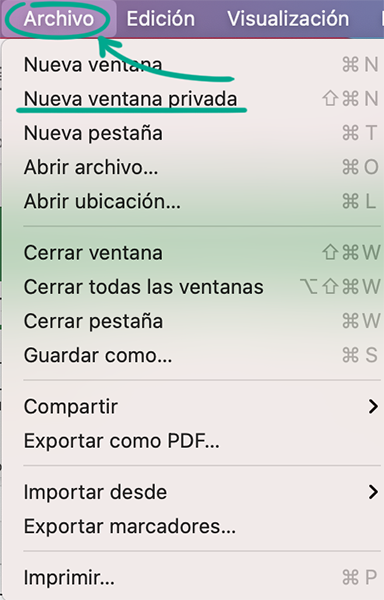
Cómo mantener a las corporaciones fuera de tu negocio
Para qué: para que los anunciantes no sepan qué sitios web visitas.
Algunos sitios web utilizan cookies de terceros. Los colocan las redes publicitarias para rastrear tu actividad en línea. Puedes prohibir que los sitios web compartan estos datos con terceros.
- Haz clic en Safari en la esquina superior izquierda de la pantalla.
- En el menú desplegable, selecciona Configuración.
- Ve a la pestaña Privacidad.
- Marca la casilla junto a Prevenir el rastreo entre sitios.
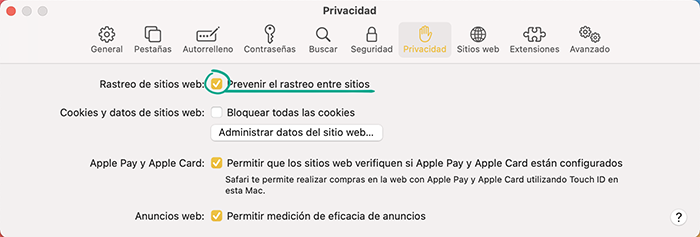
Para qué: para que nadie pueda escucharte o espiarte.
Los sitios web pueden solicitar permiso para acceder a la cámara y al micrófono de tu computadora. Por ejemplo, una página de soporte técnico puede solicitar ese permiso para habilitar el chat de voz con un experto. Sin embargo, los sitios web maliciosos pueden engañarte para que les des este permiso y luego espiarte. Para protegerte, restringe el acceso a tu cámara y a tu micrófono:
- Haz clic en Safari en la esquina superior izquierda de la pantalla.
- En el menú desplegable, selecciona Configuración.
- Ve a la pestaña Sitios web.
- Abre la sección Cámara y selecciona Preguntar o No permitir en la opción Al visitar otros sitios web.
- Abre la sección Micrófono y selecciona Preguntar o No permitir en la opción Al visitar otros sitios web.
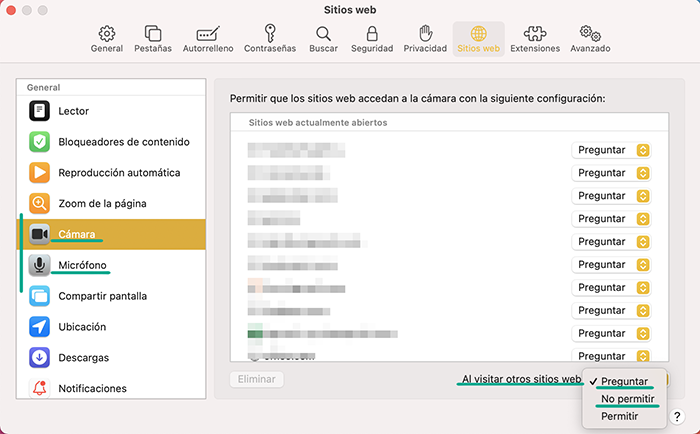
Cómo proteger tus datos
Para qué: para protegerse de la piratería informática.
Cuando inicias sesión en un sitio web, Safari te pide que guardes tu contraseña. Esto te permite ingresar automáticamente tus credenciales en las próximas visitas. En la configuración de tu navegador, puedes comprobar la seguridad de las contraseñas guardadas y sustituir las duplicadas o débiles.
- Haz clic en Safari en la esquina superior izquierda de la pantalla.
- En el menú desplegable, selecciona Configuración.
- Ve a la pestaña Contraseñas e ingresa la contraseña de tu computadora.
- Si utilizas la misma contraseña para varios sitios, o la contraseña que utilizas no es lo suficientemente segura, el navegador marcará el recurso correspondiente con un ícono de advertencia.
- Haz clic en el ícono de advertencia y sigue el vínculo para reemplazar la contraseña vulnerable por una única y segura.
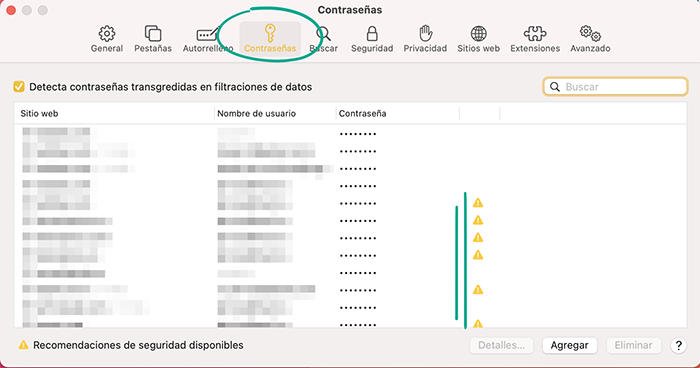
Cómo navegar con comodidad en Internet
Para qué: para evitar distracciones mientras navegas por la web o trabajas.
Los sitios web pueden enviarte notificaciones dentro del navegador sobre nuevos mensajes, publicaciones, etc. Es cómodo, pero recibir varias notificaciones puede distraerte de tu trabajo. Además, algunos desarrolladores deshonestos también pueden utilizar las notificaciones para anuncios y spam. Puedes revocar los permisos concedidos anteriormente para enviar notificaciones y evitar que los sitios web las soliciten en el futuro:
- Haz clic en Safari en la esquina superior izquierda de la pantalla.
- En el menú desplegable, selecciona Configuración.
- Ve a la pestaña Sitios web y abre la sección Notificaciones;
- Revisa todos los sitios web que están autorizados a mostrar notificaciones en la lista y revócales el permiso.
- Para evitar que los sitios web te pidan permiso para mostrar notificaciones, desmarca la casilla junto a Permitir que los sitios web soliciten autorización para enviar notificaciones.